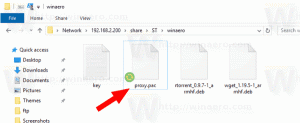Fallout 4 잠금이 보이지 않는 문제 수정
최근 출시된 액션 롤플레잉 게임인 Fallout 4가 큰 인기를 얻었습니다. PC 및 게임 콘솔에서 사용할 수 있습니다. PC에서는 직면할 수 있는 여러 가지 문제가 있습니다. 가장 성가신 문제 중 하나는 보이지 않는 잠금입니다. 자물쇠 따기 단계에 도달하면 화면이 사라지지만 상호 작용할 자물쇠가 어디에도 나타나지 않습니다! 이 문제의 원인과 해결 방법을 알아보려면 기사를 읽으십시오.
광고

대부분의 경우 보이지 않는 잠금의 원인은 사용자 지정 디스플레이 해상도입니다. 게임의 해상도를 기본 디스플레이 해상도에 맞게 조정한 경우(처음에는 게임에서 지원하지 않았음) 이 문제에 직면할 수 있습니다.
이 문제를 해결하려면 두 가지 옵션이 있습니다.
옵션 1. 미리 정의된 해상도 중 하나로 잠금을 엽니다.
현재 게임 설정에 만족하면 게임을 저장하고 종료하고 게임을 1280x800 해상도로 전환하고 잠금 장치를 열고 설정을 다시 복원합니다. 이것은 간단하고 분명합니다.
옵션 2. 디스플레이 해상도 조정
여러 해상도를 확인했습니다. 내 PC의 경우 잠금을 표시할 수 있는 최대 게임 해상도는 1280x940입니다. 높이를 940 이상으로 설정하면 잠금이 사라집니다. 해상도를 1280x940으로 설정하려면 다음을 수행하십시오.
- Fallout 4 게임을 종료합니다.
- 게임 기본 설정 폴더로 이동합니다. 일반적으로 다음 위치에 있습니다.
이 PC\Documents\My Games\Fallout4
Windows 7을 실행 중인 경우 다음으로 이동하십시오.
C:\Users\사용자 이름\Documents\My Games\Fallout4
- Fallout4Prefs.ini 파일을 두 번 클릭합니다. 메모장에서 열립니다:

- 로 시작하는 줄 찾기 bTopMostWindow=
다음으로 변경bTopMostWindow=1
- 로 시작하는 줄 찾기 b최대화창=
다음으로 변경b최대화창=0
- 로 시작하는 줄 찾기 b보더리스=
다음으로 변경b보더리스=1
- 로 시작하는 줄 찾기 b전체 화면
다음으로 변경b전체 화면=0
- 로 시작하는 줄 찾기 크기 H=
940으로 변경합니다.아이사이즈 H=940
- 로 시작하는 줄 찾기 크기 W=
1280으로 변경:아이사이즈 W=1280
다른 디스플레이 해상도를 사용하는 경우 잠금 장치가 계속 표시될 수 있습니다. 1280x940 해상도로 게임을 시작하고 값을 변경하여 테스트할 수 있습니다.